filmov
tv
ΔΗΜΙΟΥΡΓΙΑ PDF (.pdf ) εγγράφου με LibreOffice Writer σε Linux (αλλά και με Word και OpenOffice)

Показать описание
ΜΕ ΟΔΗΓΙΕΣ μετά το 02:04 ' (β' τρόπος) και για Microsoft Word νέων εκδόσεων και για OpenOffice και για LibreOffice Writer.
***Ά' ΤΡΟΠΟΣ: - Εύκολος τρόπος- για το LibreOffice (από το 00:01 λεπτό του βίντεο), τρόπος χρήσιμος σε άμεση ανάγκη δημιουργίας Εγγράφου pdf - με το μειονέκτημα ότι το LIBREOFFICE καθορίζει τα ΜΒ του pdf. Στην πρόσφατη έκδοση LibreOffice - Writer (είναι δωρεάν) στην επάνω μπάρα υπάρχει εικονίδιο απευθείας εξαγωγής του εγγράφου με τη μορφή PDF. Έκανα το βιντεάκι διότι αρκετοί που γνωρίζω αγνοούν πώς μπορούν να δημιουργήσουν πανεύκολα ένα απλό έγγραφο pdf στο οποίο μπορούν να βάλουν και φωτογραφίες.
***Β' ΤΡΟΠΟΣ (ΚΛΑΣΙΚΟΣ) ΚΟΙΝΟΣ ΓΙΑ ΤΟΥΣ ΠΕΡΙΣΣΟΤΕΡΟΥΣ ΕΠΕΞΕΡΓΑΣΤΕΣ ΚΕΙΜΕΝΟΥ: Ασφαλώς υπάρχει και ο β' τρόπος, ο κλασικός τρόπος δημιουργίας εγγράφων pdf, που είναι κοινός στο LibreOffice και σε κάποιους άλλους επεξεργαστές κειμένου όπως το OpenOffice και το Microsoft Word 2010 και νεότερο. (Στο microsoft word 2007 που έχω δεν υπάρχει προεγκατεστημένη η δυνατότητα δημιουργίας pdf, απαιτείται κάποια αναβάθμιση αλλά πλέον δεν υποστηρίζεται από την Microsoft, αν και (εν τέλει) κάποιες λειτουργίες του δουλεύουν και με Windows 10). ΚΟΙΝΕΣ ΟΔΗΓΙΕΣ ΓΙΑ ΔΗΜΙΟΥΡΓΙΑ PDF: Αφού γράψουμε το κείμενο (και αν θέλουμε εισάγουμε φωτογραφίες ή κάποιο σκαναρισμένο έγγραφο σε .jpg κ.ά. κατά τα γνωστά), η κοινή για αρκετούς "επεξεργαστές κειμένου" διαδικασία, είναι πανεύκολη: βλ. 02:04 λεπτό του video: Με αριστερό κλικ στο ΑΡΧΕΙΟ πάνω αριστερά στο LibreOffice Writer, στο Word 2010 και νεότερο και στο Οpenoffice Writer επιλέγεις ΕΞΑΓΩΓΗ ΩΣ ... κι έπειτα, υπάρχουν δυο επιλογές: Β1) Είτε Εξαγωγή ως pdf όπου υπάρχουν κάποιες εναλλακτικές δυνατότητες επιλογής της ποιότητας του pdf και των ΜΒ του, των σελίδων ενός πολυσέλιδου κειμένου που θέλουμε να περιέχονται στο pdf, την ποιότητα των φωτογραφιών κ.α.
είτε στο LibreOffice Β2) ΑΜΕΣΗ ΕΞΑΓΩΓΗ ΩΣ PDF με ταχεία διαδικασία αντίστοιχη του τρόπου με το εικονίδιο!
ΚΑΛΗ ΕΠΙΤΥΧΙΑ.
Υ.Γ. 1- Αν έχω μια ΦΩΤΟΓΡΑΦΙΑ σε μορφή JPG ή JPEG ή ένα ΣΚΑΝΑΡΙΣΜΕΝΟ ΕΓΓΡΑΦΟ σε μορφή JPG ή JPEG ή περισσότερες εικόνες (ΦΩΤΟΓΡΑΦΙΕΣ ή ΣΚΑΝΑΡΙΣΜΕΝΑ ΕΓΓΡΑΦΑ κλπ JPG ή JPEG) και θέλω να τις κάνω pdf με το libreoffice η διαδικασία είναι ίδια. Αντιγράφω τη / τις εικόνες (copy --- paste) κατά τα γνωστά στις σελίδες του εγγράφου, είτε μόνη /μόνες τους είτε και με κείμενο, ρυθμίζω το μέγεθός τους εύκολα με τα βελάκια στις γωνίες, ρυθμίζω τη θέση τους, πατώντας αρ. κλικ --εμφανίζεται ένα χεράκι και τις μεταφέρω εντός της σελίδας, ή σε άλλη σελίδα με το χεράκι ή με copy - paste κι έπειτα εξάγω το pdf είτε με τον Α τρόπο είτε με τον Β τρόπο στον οποίο ρυθμίζω ποιότητα εικόνων και ποιότητα pdf, άρα και μέγεθοσ pdf σε ΜΒ.
Υ.Γ.ΑΠΟΠΟΙΗΣΗ ΕΥΘΥΝΗΣ. Δεν μου έχει τύχει ακόμη περίπτωση ασυμβατότητας με άλλες σουίτες Γραφείων (δικές μου ή παραληπτών) των απλών .pdf που έχω δημιουργήσει με το LibreOffice. Έχω στείλει με e-mail Αιτήσεις σε μορφή PDF που είχα δημιουργήσει με το LibreOffice και υπήρξε συμβατότητα. Ἰσως όμως να υπάρξει κάπου, ασυμβατότητα, συνεπώς αποποιούμαι κάθε ευθύνης "αστοχίας" ή "ασυμβατότητας" και αναγκάζομαι να το αναφέρω διότι δυστυχώς έχω παρατηρήσει, σε κάποιες περιπτώσεις τo Microsoft Word παλαιότερων εκδόσεων να μην μπορεί να ανοίξει έγγραφα .doc ή .odt ίσως και .docx που δημιουργήθηκαν είτε με LibreOffice είτε με OpenOffice (οι εκδόσεις του OpenOffice που γνωρίζω δεν διαχειρίζονται .docx).
Ευχαριστώ. Γιάννης.
***Ά' ΤΡΟΠΟΣ: - Εύκολος τρόπος- για το LibreOffice (από το 00:01 λεπτό του βίντεο), τρόπος χρήσιμος σε άμεση ανάγκη δημιουργίας Εγγράφου pdf - με το μειονέκτημα ότι το LIBREOFFICE καθορίζει τα ΜΒ του pdf. Στην πρόσφατη έκδοση LibreOffice - Writer (είναι δωρεάν) στην επάνω μπάρα υπάρχει εικονίδιο απευθείας εξαγωγής του εγγράφου με τη μορφή PDF. Έκανα το βιντεάκι διότι αρκετοί που γνωρίζω αγνοούν πώς μπορούν να δημιουργήσουν πανεύκολα ένα απλό έγγραφο pdf στο οποίο μπορούν να βάλουν και φωτογραφίες.
***Β' ΤΡΟΠΟΣ (ΚΛΑΣΙΚΟΣ) ΚΟΙΝΟΣ ΓΙΑ ΤΟΥΣ ΠΕΡΙΣΣΟΤΕΡΟΥΣ ΕΠΕΞΕΡΓΑΣΤΕΣ ΚΕΙΜΕΝΟΥ: Ασφαλώς υπάρχει και ο β' τρόπος, ο κλασικός τρόπος δημιουργίας εγγράφων pdf, που είναι κοινός στο LibreOffice και σε κάποιους άλλους επεξεργαστές κειμένου όπως το OpenOffice και το Microsoft Word 2010 και νεότερο. (Στο microsoft word 2007 που έχω δεν υπάρχει προεγκατεστημένη η δυνατότητα δημιουργίας pdf, απαιτείται κάποια αναβάθμιση αλλά πλέον δεν υποστηρίζεται από την Microsoft, αν και (εν τέλει) κάποιες λειτουργίες του δουλεύουν και με Windows 10). ΚΟΙΝΕΣ ΟΔΗΓΙΕΣ ΓΙΑ ΔΗΜΙΟΥΡΓΙΑ PDF: Αφού γράψουμε το κείμενο (και αν θέλουμε εισάγουμε φωτογραφίες ή κάποιο σκαναρισμένο έγγραφο σε .jpg κ.ά. κατά τα γνωστά), η κοινή για αρκετούς "επεξεργαστές κειμένου" διαδικασία, είναι πανεύκολη: βλ. 02:04 λεπτό του video: Με αριστερό κλικ στο ΑΡΧΕΙΟ πάνω αριστερά στο LibreOffice Writer, στο Word 2010 και νεότερο και στο Οpenoffice Writer επιλέγεις ΕΞΑΓΩΓΗ ΩΣ ... κι έπειτα, υπάρχουν δυο επιλογές: Β1) Είτε Εξαγωγή ως pdf όπου υπάρχουν κάποιες εναλλακτικές δυνατότητες επιλογής της ποιότητας του pdf και των ΜΒ του, των σελίδων ενός πολυσέλιδου κειμένου που θέλουμε να περιέχονται στο pdf, την ποιότητα των φωτογραφιών κ.α.
είτε στο LibreOffice Β2) ΑΜΕΣΗ ΕΞΑΓΩΓΗ ΩΣ PDF με ταχεία διαδικασία αντίστοιχη του τρόπου με το εικονίδιο!
ΚΑΛΗ ΕΠΙΤΥΧΙΑ.
Υ.Γ. 1- Αν έχω μια ΦΩΤΟΓΡΑΦΙΑ σε μορφή JPG ή JPEG ή ένα ΣΚΑΝΑΡΙΣΜΕΝΟ ΕΓΓΡΑΦΟ σε μορφή JPG ή JPEG ή περισσότερες εικόνες (ΦΩΤΟΓΡΑΦΙΕΣ ή ΣΚΑΝΑΡΙΣΜΕΝΑ ΕΓΓΡΑΦΑ κλπ JPG ή JPEG) και θέλω να τις κάνω pdf με το libreoffice η διαδικασία είναι ίδια. Αντιγράφω τη / τις εικόνες (copy --- paste) κατά τα γνωστά στις σελίδες του εγγράφου, είτε μόνη /μόνες τους είτε και με κείμενο, ρυθμίζω το μέγεθός τους εύκολα με τα βελάκια στις γωνίες, ρυθμίζω τη θέση τους, πατώντας αρ. κλικ --εμφανίζεται ένα χεράκι και τις μεταφέρω εντός της σελίδας, ή σε άλλη σελίδα με το χεράκι ή με copy - paste κι έπειτα εξάγω το pdf είτε με τον Α τρόπο είτε με τον Β τρόπο στον οποίο ρυθμίζω ποιότητα εικόνων και ποιότητα pdf, άρα και μέγεθοσ pdf σε ΜΒ.
Υ.Γ.ΑΠΟΠΟΙΗΣΗ ΕΥΘΥΝΗΣ. Δεν μου έχει τύχει ακόμη περίπτωση ασυμβατότητας με άλλες σουίτες Γραφείων (δικές μου ή παραληπτών) των απλών .pdf που έχω δημιουργήσει με το LibreOffice. Έχω στείλει με e-mail Αιτήσεις σε μορφή PDF που είχα δημιουργήσει με το LibreOffice και υπήρξε συμβατότητα. Ἰσως όμως να υπάρξει κάπου, ασυμβατότητα, συνεπώς αποποιούμαι κάθε ευθύνης "αστοχίας" ή "ασυμβατότητας" και αναγκάζομαι να το αναφέρω διότι δυστυχώς έχω παρατηρήσει, σε κάποιες περιπτώσεις τo Microsoft Word παλαιότερων εκδόσεων να μην μπορεί να ανοίξει έγγραφα .doc ή .odt ίσως και .docx που δημιουργήθηκαν είτε με LibreOffice είτε με OpenOffice (οι εκδόσεις του OpenOffice που γνωρίζω δεν διαχειρίζονται .docx).
Ευχαριστώ. Γιάννης.
 0:03:53
0:03:53
 0:04:38
0:04:38
 0:02:16
0:02:16
 0:04:19
0:04:19
 0:04:51
0:04:51
 0:05:11
0:05:11
 0:54:52
0:54:52
 0:01:05
0:01:05
 0:05:48
0:05:48
 0:08:23
0:08:23
 0:02:29
0:02:29
 0:05:36
0:05:36
 0:01:54
0:01:54
 0:01:37
0:01:37
 0:03:57
0:03:57
 0:04:17
0:04:17
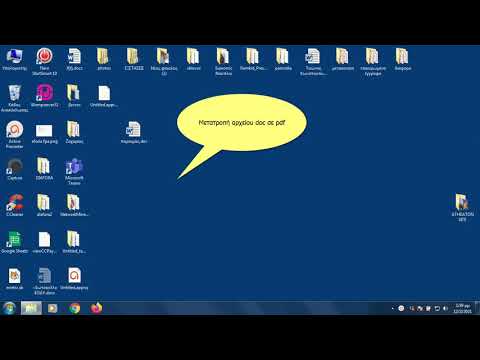 0:07:18
0:07:18
 0:01:48
0:01:48
 0:02:16
0:02:16
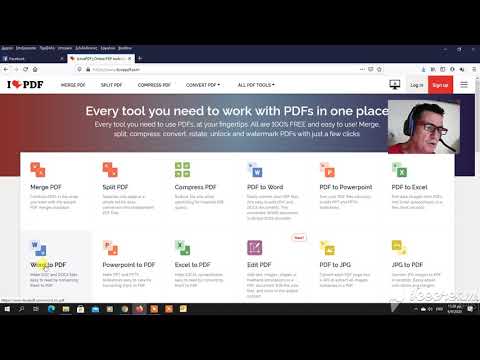 0:04:00
0:04:00
 0:02:34
0:02:34
 0:12:24
0:12:24
 0:00:44
0:00:44
 0:00:29
0:00:29